작업 표시줄이 응답하지 않고 다시 시작해도 소용 없는 문제에 대한 해결 방법: 1. 마우스 오른쪽 버튼을 사용하여 하단의 작업 표시줄을 클릭하고 팝업 메뉴에서 "작업 관리자"를 클릭하여 엽니다. . 마우스 오른쪽 버튼을 사용하여 "Windows 탐색기"를 클릭한 다음 팝업 메뉴에서 "다시 시작"을 클릭하거나 작업 프로세스를 다시 배포합니다.

이 튜토리얼의 운영 환경: Windows 10 시스템, Dell G3 컴퓨터.
작업 표시줄이 응답하지 않고 다시 시작해도 도움이 되지 않으면 어떻게 해야 하나요? Win10 작업 표시줄이 멈추고 다시 시작해도 작동하지 않는 문제를 해결하는 방법은 무엇입니까?
Win10 작업 표시줄이 멈추고 다시 시작해도 작동하지 않으면 어떻게 해야 하나요? 최근 일부 Win10 사용자는 컴퓨터를 사용하는 동안 바탕 화면 하단의 작업 표시줄이 멈추는 현상을 발견했지만, 문제는 여전히 해결되지 않았습니다. 그렇다면 어떻게 해야 할까요? 이러한 상황은 "Windows 탐색기"의 비정상적인 동작으로 인해 발생할 수도 있고, "가장 자주 방문한 항목" 확장 메뉴가 마우스 오른쪽 버튼 클릭 메뉴의 팝업에 영향을 미쳐 하단 작업 표시줄이 응답하지 않는 현상으로 인해 발생할 수도 있습니다.
해결책:
1. 이 문제는 "Windows 탐색기"를 다시 시작하면 일시적으로 해결될 수 있습니다. 하단의 작업 표시줄을 마우스 오른쪽 버튼으로 클릭한 후, 클릭하면 팝업 메뉴에서 "작업 관리자"가 열립니다.
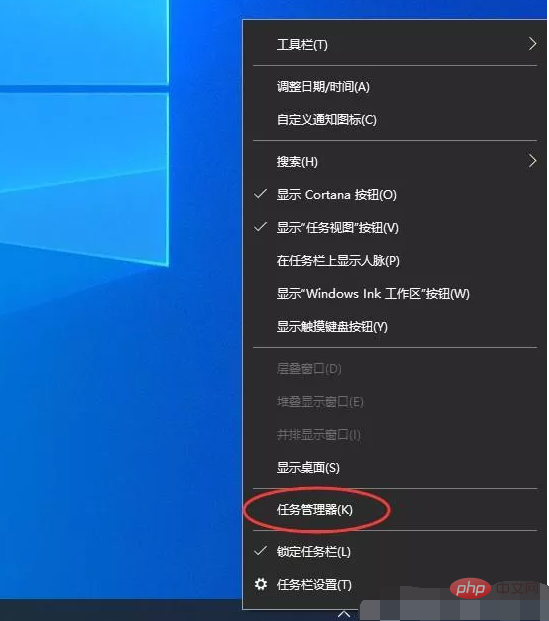
2. 하단 작업 표시줄이 응답하지 않으면 Ctrl+Alt+del 단축키를 사용한 다음 나타나는 인터페이스에서 클릭하여 "작업 관리자"를 열 수 있습니다.
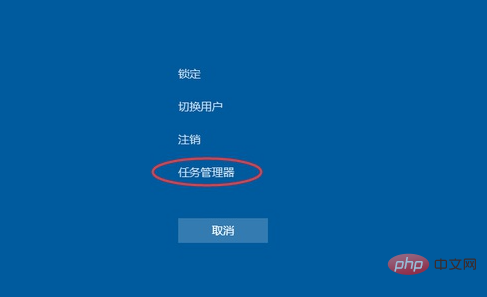
3. 작업 관리자에서 "Windows 탐색기"를 찾아 마우스 오른쪽 버튼으로 클릭하세요. 팝업 메뉴에서 "다시 시작"을 클릭하세요. 다시 시작한 후 작업 표시줄의 콘텐츠를 다시 클릭해 보면 제대로 작동할 것입니다.
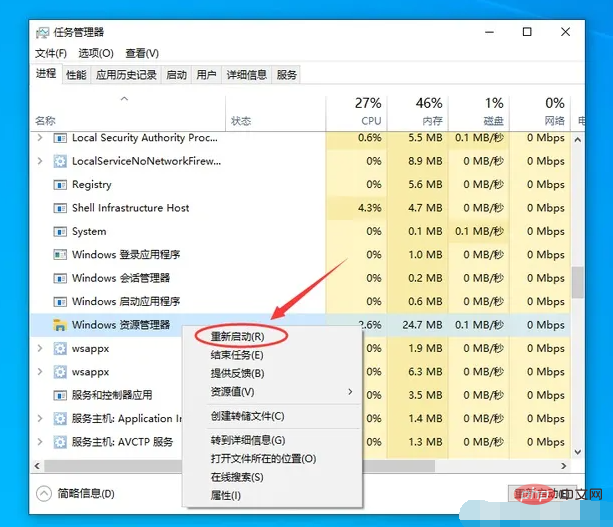
4. 위의 방법으로 이 문제를 일시적으로 해결할 수 있습니다. 다음으로 작업 프로세스를 재배포해야 합니다. Windows 시작 메뉴에서 "Windows PowerShell"을 찾아 관리자 권한으로 실행을 시작하세요.
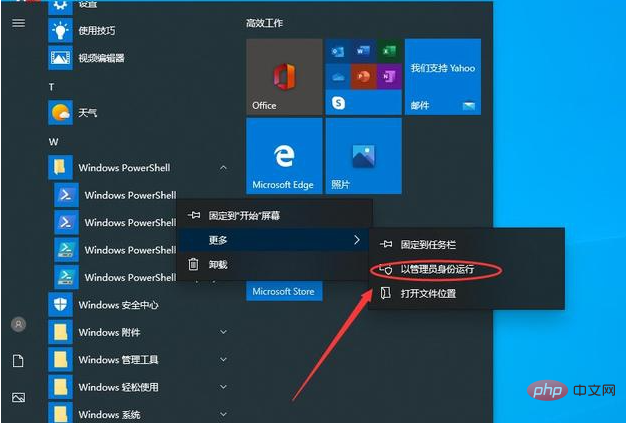
5. powershell의 명령 인터페이스 창에서 다음 명령을 입력하고 실행합니다:
Get-AppXPackage -AllUsers | Foreach {Add-AppxPackage -DisableDevelopmentMode -Register “$($_.InstallLocation) AppXManifest.xml"}, 이 코드는 Microsoft Store를 재설정합니다.
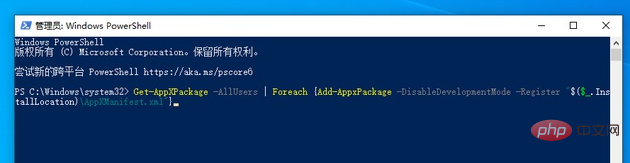
6. 배포에는 다소 시간이 걸리므로 완료될 때까지 인내심을 갖고 기다려 주시기 바랍니다.
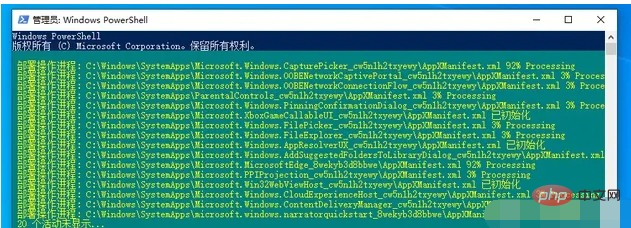
7. 이 문제는 가장 자주 액세스하는 목록을 로드하여 발생할 수도 있습니다. Windows 시작 메뉴에서 설정 버튼을 클릭하여 Windows 설정 인터페이스를 엽니다. '개인화' 설정을 켜도록 선택하세요.
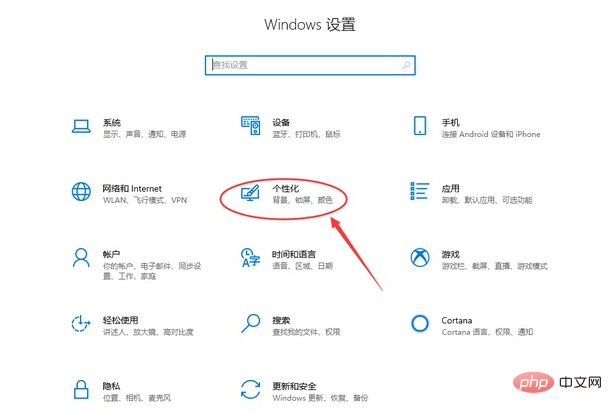
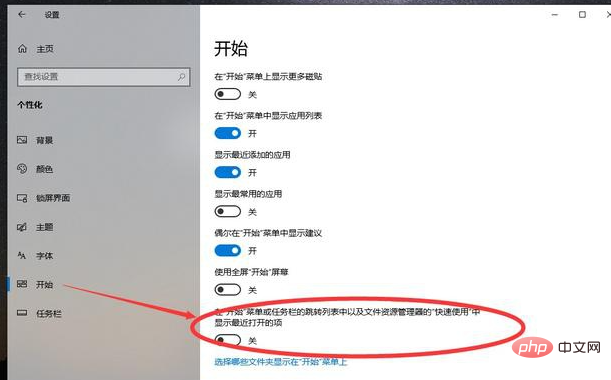 FAQ
FAQ위 내용은 작업 표시줄이 응답하지 않고 다시 시작해도 도움이 되지 않으면 어떻게 해야 합니까?의 상세 내용입니다. 자세한 내용은 PHP 중국어 웹사이트의 기타 관련 기사를 참조하세요!